Manual Invånare. Stöd och Behandling version 1.4. Stockholm,
|
|
|
- Marcus Bergström
- för 9 år sedan
- Visningar:
Transkript
1 Manual Invånare Stöd och Behandling version 1.4 Stockholm,
2 Innehåll 1. Inledning Stöd och behandling Roller och Behörigheter Förutsättning för att kunna vara aktiv som Invånare i Stöd och behandling Invånare Beskrivning av roll Invånare i Stöd och behandling ; Support Invånare På telefon Via formulär Inloggning till Stöd och behandling som Invånare Stöd och behandling är responsiv Börja arbeta i stöd- och behandling Snabbguide Navigera mellan 1177 Vårdguidens e-tjänster och innehåll i Stöd och behandling Hitta support hjälp Mätbatteri i början av stöd eller behandling Startsida Översikt Att göra Spara det du fyll i som utkast Markera som färdigt Behandlare startar ny modul Se vilka värden som jag har registrerat Kommunicera med din behandlare Via meddelandefunktion Öppna meddelandefunktionen i en egen ruta Spara meddelande som utkast Via kommentarsfunktion Svara på meddelande och kommentarer Tfn vx Organisationsnr sid 2 (34)
3 Oläsa meddelanden Behandlare eller en händelse i stöd eller behandling har skickat en avisering Din inkorg i 1177 Vårdguidens e-tjänster Tillgång till stöd eller behandling för att vidmakthålla Inte möjligt att kommunicera med din behandlare Formulär kan inte längre fyllas i Behandlare avslutar ditt stöd eller behandling Tfn vx Organisationsnr sid 3 (34)
4 1. Inledning Denna manual ger en generell grund för hur Invånargränssnittet ser ut och fungerar i Stöd och behandling. Det är viktigt att påpeka att informationen måste anpassas till invånare utifrån det stödeller behandling som invånaren får tillgång till. Använd gärna denna manual som grund men byt ut skärmdumpar och beskriv hur funktioner fungerar för ert innehåll i Stöd och behandling för invånare Stöd och behandling Via Stöd och behandling kan invånare och vårdpersonal bedriva internetbaserad stöd och behandling Roller och Behörigheter I Stöd och behandling finns roller som styr behörigheter och vad du får utföra för funktioner i systemet. Denna manual beskriver rollen invånare i ett stöd eller behandling på en aktiv enhet i Stöd och behandling och de funktioner som invånare har tillgång till Förutsättning för att kunna vara aktiv som Invånare i Stöd och behandling Inloggning i 1177 Vårdguidens e-tjänster Inställningar för avisering i invånarens profilinställning i Mina vårdkontakter Utdelad Ärendetyp Stöd och behandling på mottagning i 1177 Vårdguidens e- tjänster Behandlare eller Invånaradministratör på enhet i Stöd och behandling har startat stöd eller behandling på invånaren Tfn vx Organisationsnr sid 4 (34)
5 2. Invånare 2.1. Beskrivning av roll En invånare är en patient eller brukare som blivit bedömd av vårdgivare att få tillgång till ett stöd eller behandling i Stöd och behandling Invånare i Stöd och behandling ; kan genomgå aktiverat stöd eller behandling (se innehåll i moduler, fylla i formulär och skattningar) kan kommunicera med behandlare via meddelande och kommentarsfunktion kan se grafer och tabell över inmatade värden i formulär kan få aviseringar från stöd och behandling via 1177 Vårdguidens inloggade e-tjänster. 3. Support Invånare Supportinformationen nedan riktas till invånare, det är den information som ni kan dela ut till invånare när ni börjar med Stöd och behandling På telefon Vid problem, frågor eller synpunkter vänder du dig till supporten som nås på telefonnummer , alla dagar kl Via formulär Du kan också skicka en fråga till supporten via e-postformulär. 1. Klicka på länken nedan. Till supportformuläret 2. Fyll i formuläret, klicka på Skicka. Tfn vx Organisationsnr sid 5 (34)
6 4. Inloggning till Stöd och behandling som Invånare Gå till 1177.se Välj Logga in Du kommer till 1177 Vårdguidens e-tjänster. Välj Logga in Tfn vx Organisationsnr sid 6 (34)
7 Välj inloggningssätt När du väl är inloggad ser du startsidan på 1177 Vårdguidens e-tjänster. Tfn vx Organisationsnr sid 7 (34)
8 Välj den mottagning under rubriken Mottagningar där du ska få stöd eller behandling. Du ser då de ärendetyper som är generella för mottagningen samt Stöd och behandling som har delats ut till dig. Tfn vx Organisationsnr sid 8 (34)
9 Här ser du också information och telefonnummer om mottagningen. Välj Stöd och behandling under mottagningens tjänster. Du kommer till din startsida i Stöd och behandling som visar alla stöd och behandlingar som har aktiverats i (du kan ha flera stöd och behandlingar pågående från olika mottagningar men alla samlas här på din startsida) I exemplet så är behandling Manual som invånaren kommer att arbeta med. Välj Manual. 5. Stöd och behandling är responsiv Stöd och behandling är responsiv för dig som invånare vilket innebär att du kan arbeta i ditt stöd eller behandling på vilken mobilenhet som helst, såsom mobiltelefon, läs/surfplatta Tfn vx Organisationsnr sid 9 (34)
10 och persondator. Layouten förändras beroende på skärmstorlek som du använder just då. Innehållet anpassas automatiskt och skalas beroende på främst fönsterbredden. Exempel visar hur innehållet anpassas till en mobilenhet med liten skärm, du får då tillgång till en meny för att lättare navigera i innehållet. 6. Börja arbeta i stöd- och behandling Hur det ser för dig när du startar det stöd eller behandling som du ska genomgå för första gången är helt beroende av hur designern har skapat innehållet och flödet Snabbguide När du loggar in i ett moment för första gången så får du direkt tillgång till en snabbguide. Tfn vx Organisationsnr sid 10 (34)
11 Snabbguiden beskriver vart du hittar olika delar i ditt stöd eller behandling. Informationen i guiden styrs av de egenskaper på momentets som designern har bestämt, exempelvis om meddelande och/eller kommentarsfunktion finns i momentet. Du kan välja att gå igenom snabbguiden direkt eller stänga den och gå tillbaka till den senare då den alltid finns tillgänglig på din översiktssida i momentet vid välkomsttexten Navigera mellan 1177 Vårdguidens e-tjänster och innehåll i Stöd och behandling I vänstra hörnet hittar du alltid länkar så att du enkelt kan navigera mellan innehåll i Stöd och behandling och Hem som tar dig tillbaka till din startsida på 1177 Vårdguidens e-tjänster Hitta support hjälp Längst ned på sidan hittar du alltid Hjälp länken som tar dig till information om du behöver support för teknisk hjälp. Tfn vx Organisationsnr sid 11 (34)
12 6.3. Mätbatteri i början av stöd eller behandling I exemplet nedan så har designern skapat ett så kallat mätbatteri som är obligatoriskt att fylla i innan du får tillgång till första modulen i den skapade behandlingen som heter Manual vilket det gröna informationsfältet förklarar. Designern har också ställt in att för Manual så ska det vara möjligt att kunna kommunicera via meddelandefunktion mellan invånare och behandlare. Ett mätbatteri kan bestå av flera formulär som du ska fylla i. För ett formulär som du ska fylla i så kan det finnas instruktioner. Klicka på Instruktion I instruktion visas information som kan förklara hur du ska fylla i ett visst formulär. I exemplet består Manual Formulär av flera olika inmatningstyper. Besvara frågorna Välj Spara Tfn vx Organisationsnr sid 12 (34)
13 Tfn vx Organisationsnr sid 13 (34)
14 6.4. Startsida När du kommer in till startsidan i din startade behandling, kurs eller stödprogram ser du vilka flikar du har tillgång till. Flikar för Översikt samt Att göra visas alltid. Om designer har skapat ett stöd eller behandling där det ska vara möjligt för dig att kommunicera med din behandlare så har du tillgång till en flik som heter Meddelande Om designer har skapat ett stöd eller behandling där du ska kunna få en översikt över dina inmatade värden så har du tillgång till en flik som heter Resultat 6.5. Översikt Den första sidan du kommer in på kallas för Översikt. Här kan du läsa instruktioner från vårdgivaren och nå länkar till det innehåll du har fått tillgång till. Tfn vx Organisationsnr sid 14 (34)
15 Högst upp i på översikten ser du hur många dagar som gått sedan du startade ditt stöd eller behandling. Den så kallade progressbaren (den liggande stapeln) indikerar hur länge du har varit aktiv och hur många dagar som stödet eller behandlingen är rekommenderat att ta för att slutföra. Den tiden definierar designern I rutan Information från vårdgivaren har du tillgång till en länk där du alltid kan nå snabbguiden som förklarar var du kan hitta i din behandling, kurs eller stödprogram ifall du känner dig osäker. Du får också en välkomsttext. Välkomstmeddelandet som du möts av har designern för stöd eller behandlingen skapat, de kan också ha ställt in att din behandlare ska få ändra denna information under momentets gång. Det här ett bra sätt att informera dig och vägleda dig under momentet. I rutan Vårdgivare får du information om vad din behandlare heter och en direktlänk för att kunna skicka ett meddelande till hen. I rutan Att göra samlas alla de övningar, uppgifter och efterfrågade registreringar som är aktiva i ditt stöd eller behandling. Några av dem kan du behöva vänta med att fylla i till ett visst datum. Övningarna kan ha olika inställningar vilket visas med en symbol framför namnet på övningen. Du kan hålla markören ovanför symbolen för en Tfn vx Organisationsnr sid 15 (34)
16 påminnelse. I exemplet ser du att du ska Läsa Manualen och datumet för aktiviteten samt att du har en oläst övning kallad Manual formulär. För att öppna en övning klickar du endast på namnet. Aktuella Moduler under rubriken finner du den eller de moduler dvs. innehåll i stöd och behandlingen som behandlaren har aktiverat för dig eller modul/er som designern har satt som standard när momentet startar. I exemplet finner du en modul Första lektionen, är aktiv. Modulen består av ett avsnitt Att använda Stöd och behandling och innehåller två steg. Klicka på första steget Att skapa innehåll. Tfn vx Organisationsnr sid 16 (34)
17 Innehållet i steget visas som i exemplet består av text, bild, film, Välj Nästa Det andra steget Att styra innehåll öppnas. Tfn vx Organisationsnr sid 17 (34)
18 Välj Tillbaka till översikten Cirklarna vid stegen har blivit gröna vilket visar att du har öppnat innehållet, på så sätt får du en koll på vad du har gjort och vad du har kvar att göra. Du har inte fått tillgång till nästa modul från din behandlare ännu. Tfn vx Organisationsnr sid 18 (34)
19 6.6. Att göra Under fliken Att göra finner du alla typer av övningar och uppgifter som du har möjlighet att fylla i och arbeta med. Det kan vara sådant du jobbar med på egen hand, uppgifter från behandlaren, och/eller schemalagda aktiviteter. Även sådant som du ska fylla i kopplat till innehållet du går igenom kan du lätt hitta tillbaka till härifrån. Du får här också en historik över sådant som du har fyllt i sedan tidigare. Hur dina övningar ser ut är helt styrt av vad designern har skapat för innehåll och vilka inställningar för formuläret de har gjort. Ett exempel ett formulär som du ska fylla i flera gånger och som designern har ställt in att detta ska visas med flikar, där varje ny flik är formuläret. Ett annat exempel är att designer har ställt in att formuläret ska visas med kalenderformat. Tfn vx Organisationsnr sid 19 (34)
20 Det kan också vara så att det är möjligt att kommunicera med din behandlare för ett specifikt formulär och/eller aktivitetsplan om designer har ställt in att tillåta kommentarer på formulärinställningen. Då visas kommentarsfunktion för dig på just det formuläret. Kan vara bra om du och behandlaren ska kommunicera kring en specifik övning Spara det du fyll i som utkast Designer kan ha ställt in att du ska kunna spara formulär som utkast och själv bestämma när du är klar. Då syns detta val längst ned på sidan. Om du inte är klar utan vill arbeta vidare med innehållet så klicka Spara Behandlaren kan ta del av det ifyllda formuläret men ser att det är under arbete. Tfn vx Organisationsnr sid 20 (34)
21 Markera som färdigt När du känner dig färdig med innehållet så kryssar du i Markera som färdigt och sedan Spara. I det fall som designer har ställt in att formuläret är obligatoriskt för dig och måste godkännas av behandlare så skapas en flagga till behandlaren när du har markerat som färdigt och sparat Behandlare startar ny modul När din behandlare startar en ny modul i din behandling, kurs eller stöd program så uppdateras din vy under översikt. Första lektionen är avslutad och behandlaren har valt att sätta den modulen till dold så att du inte ska se den längre. Andra lektionen är nu aktiverad med nytt avsnitt och steg. Under rubriken Aktuella moduler finns nu den nya Andra lektionen med ett nytt avsnitt och steg. 7. Se vilka värden som jag har registrerat Om designer har ställt in att det ska skapas resultat som ska visas för dig som invånare i form av diagram och tabell så ser du fliken Resultat. Det här kan användas om du ska få se resultat från skattningar i exempelvis mätbatterier som återkommer regelbundet i momentet och/eller värden som du matat in för en aktivitetsplan I exemplet nedan så visas resultat från formuläret Resultat som jag fyllt i 2 gånger samt aktivitetsplanen Läsa Manualen där det också är två registreringar. Tfn vx Organisationsnr sid 21 (34)
22 För mer information välj plustecknet. I exemplet visas aktivitetsplanen Läsa Manualen Designern kan ge en beskrivning över vad diagrammet visar och hur du ska tolka informationen. När det gäller aktivitetsplaner så kan även behandlare skapa detta och välj att visa för dig som invånare. Tfn vx Organisationsnr sid 22 (34)
23 Om du för markören över mätpunkterna så får du mer information. 8. Kommunicera med din behandlare 8.1. Via meddelandefunktion Du kan under stöd eller behandlingens gång kommunicera med din behandlare via en meddelandefunktion om designer har ställt in den egenskapen för momentet. Klicka på fliken Meddelanden. En ny vy öppnas där du kan skriva ett meddelande. Välj Nytt meddelande. Fyll i fältet Ämne vad meddelandet handlar om och skriv ditt meddelande som du vill kommunicera till din behandlare i fältet Meddelande Välj Skicka Tfn vx Organisationsnr sid 23 (34)
24 Du får feedback om meddelande lyckas att skickas iväg och vyn uppdateras så att du ser när du skickade och att det är du som skickat meddelandet Öppna meddelandefunktionen i en egen ruta Om du ska skriva ett meddelande till din behandlare gällande innehållet i Stöd och behandling så är det smart att öppna meddelandefunktionen i en egen ruta samtidigt som du kan klicka runt i hela innehållet. Välj Öppna meddelande i nytt fönster Tfn vx Organisationsnr sid 24 (34)
25 En ruta öppnas i fönstret och du kan nu klicka runt i alla flikar samtidigt som du formulerar ditt meddelande till din behandlare Spara meddelande som utkast Om du påbörjat ett meddelande till din behandlare min inte hinner klart så kan du spara meddelandet som utkast. Välj Spara som utkast Tfn vx Organisationsnr sid 25 (34)
26 Översikten över dina meddelanden uppdateras med information om att ett meddelande innehåller utkast. En svart rund symbol med en siffra visas på meddelandefliken vilket hjälper dig att komma ihåg att du har ett antal påbörjade meddelanden. Du fortsätter på utkastet genom att klicka på meddelandet, fortsätta skriva och därefter välja Skicka eller så kan du välja att radera utkastet genom att välja Ta bort utkast Via kommentarsfunktion Du kan under stöd eller behandlingens gång kommunicera med din behandlare via en kommentarsfunktion om designer har ställt in den egenskapen på steg, formulär och aktivitetsplan Följande fält visas då längst ned på sidan. Tfn vx Organisationsnr sid 26 (34)
27 Skriv i fältet under ny kommentar, det du vill kommunicera till din behandlare. Välj Skicka Din kommentarsvy uppdateras så att du ser när du skickade och att det är du som skickat kommentaren. Här kan du också välja att påbörja att skriva innehåll i kommentar och spara som utkast för att fortsätta senare. Den kommentar som du satt som utkast får du ingen datumstämpel vid skickat och det är också den kommentar som ligger förifyllt i Skriv ny kommentar fältet. Tfn vx Organisationsnr sid 27 (34)
28 Kommentarsutkastet samlas även under meddelandefliken så att du har alla konversationer samlande på ett ställe Svara på meddelande och kommentarer När din behandlare har skickat ett meddelande eller kommentar så blir du notifierad om det direkt när du loggar in i din stöd eller behandling Du ser en röd symbol på meddelandefliken. Siffran i cirkeln visar antal olästa meddelanden. Tfn vx Organisationsnr sid 28 (34)
29 I översikten över meddelanden ser du vilka meddelanden som är olästa då de visas med en röd symbol. För att svara på meddelandet som din behandlare har skrivit Välj meddelandet Välj svara Tfn vx Organisationsnr sid 29 (34)
30 Oläsa meddelanden Du kan sätta ett meddelande till oläst om du vill bli notifierad om att läsa och besvara det vid senare tillfälle. Klicka på den grå pratbubblan vid meddelandet som du vill sätta till oläst. Symbolen blir röd och ikonen vid meddelandefliken uppdateras. Tfn vx Organisationsnr sid 30 (34)
31 8.4. Behandlare eller en händelse i stöd eller behandling har skickat en avisering Du kan få aviseringar kring händelser i ditt stöd eller behandling skickat till dig via e-post eller SMS om du aktiverar detta under dina inställningar i 1177 Vårdguidens e-tjänster. Det kan vara aviseringar som din behandlare skapar när den skickar meddelande till dig eller när händelser i stöd eller behandling aktiveras som är inställda på att avisera till dig som invånare. 9. Din inkorg i 1177 Vårdguidens e-tjänster Alla aviseringar visas direkt i din inkorg på startsidan på 1177 Vårdguidens e-tjänster. Tfn vx Organisationsnr sid 31 (34)
32 Välj Inkorg Du ser de meddelanden som skickats till dig, även de meddelanden som aviserats av din behandlare i stöd eller behandling. Välj ett meddelande. Tfn vx Organisationsnr sid 32 (34)
33 Du ser då det meddelande som aviserats till dig från Stöd och behandling. För att besvara meddelandet Klicka på Gå till Stöd och Behandling Då kommer då direkt till meddelandefliken och det meddelandet så att du kan besvara. 10. Tillgång till stöd eller behandling för att vidmakthålla Din behandlare kan besluta att du ska få tillgång till ditt stöd eller behandling efter att modulerna är avklarade. Behandlaren anser att du nu snarare ska ha tillgång till ditt material för att läsa och reflektera och gå tillbaka i innehållet för att se vad du skrivit. När behandlaren har satt ditt stöd eller behandling i vidmakthållande får du följande meddelande när du loggar in i momentet. Det är viktigt att din behandlare har informerat dig om hur länge du har tillgång till ditt innehåll och vart du ska vända dig om du behöver hjälp Inte möjligt att kommunicera med din behandlare Tfn vx Organisationsnr sid 33 (34)
34 Det är inte längre möjligt att skicka meddelande eller kommentarer till din behandlare, vyn under meddelande fliken är nu grå och det finns inte möjlighet att skapa nytt eller svara på meddelande Formulär kan inte längre fyllas i Ditt innehåll är nu i läs-läge och du kan inte längre fylla i några övningar/formulär och du kommer heller inte att få några nya mätbatterier för att fylla i skattningar Behandlare avslutar ditt stöd eller behandling När du är klar med ditt stöd eller behandling eller om behandlare avslutar dig innan du är klar så syns inte längre det stöd eller behandling på din startsida i Stöd och behandling Tfn vx Organisationsnr sid 34 (34)
Manual Invånare. Stöd och Behandling release 1.8. Stockholm,
 Manual Invånare Stöd och Behandling release 1.8 Stockholm, 2016-09-29 Revisionshistorik Version Författare Kommentar 0.1 Anni Axelsson Upprättat dokument 0.2 Anni Axelsson Uppdaterad utifrån förändringar
Manual Invånare Stöd och Behandling release 1.8 Stockholm, 2016-09-29 Revisionshistorik Version Författare Kommentar 0.1 Anni Axelsson Upprättat dokument 0.2 Anni Axelsson Uppdaterad utifrån förändringar
MANUAL INVÅNARE. Manual Invånare. Stöd och Behandling release 2018:3. Stockholm, sid 1 (17)
 Manual Invånare Stöd och Behandling release 2018:3 Stockholm, 2018-05-29 sid 1 (17) Revisionshistorik Release Version Författare Kommentar 0.1 Anni Axelsson Upprättat dokument 1.3 0.2 Anni Axelsson Uppdaterad
Manual Invånare Stöd och Behandling release 2018:3 Stockholm, 2018-05-29 sid 1 (17) Revisionshistorik Release Version Författare Kommentar 0.1 Anni Axelsson Upprättat dokument 1.3 0.2 Anni Axelsson Uppdaterad
Manual Invånaradministratör
 Manual Invånaradministratör Stöd och Behandling version 1.4 Stockholm, 2015-11-23 Innehåll 1. Inledning... 4 1.1. Stöd och behandling... 4 1.2. Roller och Behörigheter... 4 1.3. Förutsättning för att kunna
Manual Invånaradministratör Stöd och Behandling version 1.4 Stockholm, 2015-11-23 Innehåll 1. Inledning... 4 1.1. Stöd och behandling... 4 1.2. Roller och Behörigheter... 4 1.3. Förutsättning för att kunna
Manual Behandlare. Stöd och behandling release 1.7. Stockholm, 2016-05-25
 Manual Behandlare Stöd och behandling release 1.7 Stockholm, 2016-05-25 Innehåll 1. Inledning... 5 1.1. Stöd och behandling... 5 1.2. Roller och Behörigheter... 5 1.3. Förutsättningar för att kunna arbeta
Manual Behandlare Stöd och behandling release 1.7 Stockholm, 2016-05-25 Innehåll 1. Inledning... 5 1.1. Stöd och behandling... 5 1.2. Roller och Behörigheter... 5 1.3. Förutsättningar för att kunna arbeta
Manual Invånaradministratör
 Manual Invånaradministratör Stöd och Behandling release 1.7 Stockholm, 2016-05-25 Innehåll 1. Inledning... 4 1.1. Stöd och behandling... 4 1.2. Roller och Behörigheter... 4 1.3. Förutsättning för att kunna
Manual Invånaradministratör Stöd och Behandling release 1.7 Stockholm, 2016-05-25 Innehåll 1. Inledning... 4 1.1. Stöd och behandling... 4 1.2. Roller och Behörigheter... 4 1.3. Förutsättning för att kunna
Registrering 2. Inloggning 3. Startsidan 4. Notiser 6. Nyheter 7. Dagböcker 8. Meddelanden 11. Statistik 12. Mål 13. Evenemang 14.
 Innehållsförteckning Avdelning Sida Registrering 2 Inloggning 3 Startsidan 4 Notiser 6 Nyheter 7 Dagböcker 8 Meddelanden 11 Statistik 12 Mål 13 Evenemang 14 Profilsida 16 Sjukvårdande yta 17 1 Registrering
Innehållsförteckning Avdelning Sida Registrering 2 Inloggning 3 Startsidan 4 Notiser 6 Nyheter 7 Dagböcker 8 Meddelanden 11 Statistik 12 Mål 13 Evenemang 14 Profilsida 16 Sjukvårdande yta 17 1 Registrering
Manual Behandlare. Stöd och behandling release 2018:3. Stockholm,
 Manual Behandlare Stöd och behandling release 2018:3 Stockholm, 2018-05-29 Revisionshistorik Release Version Författare Kommentar 0.1 Anni Axelsson Upprättat dokument 1.3 0.2 Anni Axelsson Dokument uppdaterat
Manual Behandlare Stöd och behandling release 2018:3 Stockholm, 2018-05-29 Revisionshistorik Release Version Författare Kommentar 0.1 Anni Axelsson Upprättat dokument 1.3 0.2 Anni Axelsson Dokument uppdaterat
INNEHÅLL ANVÄNDARMANUAL MIN VÅRDPLAN
 INNEHÅLL ANVÄNDARMANUAL MIN VÅRDPLAN Din roll som behandlare i Min vårdplan... 2 Logga in... 2 Behandlarvyn... 3 Slå på dina aviseringar... 3 Starta en vårdplan... 4 Så här använder du som behandlare vårdplanen...
INNEHÅLL ANVÄNDARMANUAL MIN VÅRDPLAN Din roll som behandlare i Min vårdplan... 2 Logga in... 2 Behandlarvyn... 3 Slå på dina aviseringar... 3 Starta en vårdplan... 4 Så här använder du som behandlare vårdplanen...
Starta program i utbildningsmiljön via Inera
 Stöd och behandling Västra Götalandsregionen 2019-04-10 Starta program i utbildningsmiljön via Inera Stöd och behandlings utbildningsmiljö heter Designverktyget. Här kan du som vårdpersonal testa program
Stöd och behandling Västra Götalandsregionen 2019-04-10 Starta program i utbildningsmiljön via Inera Stöd och behandlings utbildningsmiljö heter Designverktyget. Här kan du som vårdpersonal testa program
Manual Vårdgivaradministratör
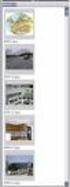 Manual Vårdgivaradministratör Stöd och behandling release 1.7 Stockholm, 2016-05-25 Innehåll 1. Inledning... 3 1.1. Plattformen för stöd och behandling... 3 1.2. Roller och Behörigheter... 3 1.3. Förutsättning
Manual Vårdgivaradministratör Stöd och behandling release 1.7 Stockholm, 2016-05-25 Innehåll 1. Inledning... 3 1.1. Plattformen för stöd och behandling... 3 1.2. Roller och Behörigheter... 3 1.3. Förutsättning
Manual. Patient. version 3.50
 Manual Patient version 3.50 Innehåll Introduktion till Mina vårdkontakter...2 Vem kan använda tjänsten?... 2 Komma igång... 2 Ett säkert system... 2 Svar inom ett par dagar... 2 Support... 2 Skaffa användarkonto...3
Manual Patient version 3.50 Innehåll Introduktion till Mina vårdkontakter...2 Vem kan använda tjänsten?... 2 Komma igång... 2 Ett säkert system... 2 Svar inom ett par dagar... 2 Support... 2 Skaffa användarkonto...3
Manual Behandlare. Stöd och behandling release 2019:1. Stockholm,
 Manual Behandlare Stöd och behandling release 2019:1 Stockholm, 2019-03-06 Revisionshistorik Release Version Författare Kommentar 0.1 Anni Axelsson Upprättat dokument 1.3 0.2 Anni Axelsson Dokument uppdaterat
Manual Behandlare Stöd och behandling release 2019:1 Stockholm, 2019-03-06 Revisionshistorik Release Version Författare Kommentar 0.1 Anni Axelsson Upprättat dokument 1.3 0.2 Anni Axelsson Dokument uppdaterat
Manual vårdgivaradministratör
 Manual vårdgivaradministratör Stöd och behandling release 2018:3 Stockholm, 2018-05-29 Revisionshistorik Release Version Författare Kommentar 1.11 0.2 Jenny Axelsson Tillägg om: Inaktivera enheter Radera
Manual vårdgivaradministratör Stöd och behandling release 2018:3 Stockholm, 2018-05-29 Revisionshistorik Release Version Författare Kommentar 1.11 0.2 Jenny Axelsson Tillägg om: Inaktivera enheter Radera
Skvadronskolan Vårdnadshavares lathund för skolwebben
 Skvadronskolan Vårdnadshavares lathund för skolwebben Under höstterminen 2012 kommer vi att använda oss av de funktioner i skolwebben som vi har markerat. 1 Innehållsförteckning Inloggning: 2 Så här skaffar
Skvadronskolan Vårdnadshavares lathund för skolwebben Under höstterminen 2012 kommer vi att använda oss av de funktioner i skolwebben som vi har markerat. 1 Innehållsförteckning Inloggning: 2 Så här skaffar
Ursvikskolan Elevernas lathund för skolwebben
 1 Ursvikskolan Elevernas lathund för skolwebben Innehåll Inloggning 2 Var och hur loggar man in hemifrån?... 2 Hur skapar man engångskoder och ändrar användarnamn?... 2 Allmänna inställningar hur du ändrar
1 Ursvikskolan Elevernas lathund för skolwebben Innehåll Inloggning 2 Var och hur loggar man in hemifrån?... 2 Hur skapar man engångskoder och ändrar användarnamn?... 2 Allmänna inställningar hur du ändrar
Uppdaterad version / 2016 MANUAL till BPSD registret
 Uppdaterad version / 2016 MANUAL till BPSD registret De första gångerna man gör en registrering kan det vara bra att ha en manual att följa. Manualen finner du i ditt utbildningsmaterial och på vår hemsida
Uppdaterad version / 2016 MANUAL till BPSD registret De första gångerna man gör en registrering kan det vara bra att ha en manual att följa. Manualen finner du i ditt utbildningsmaterial och på vår hemsida
1177 Vårdguidens e-tjänster
 1177 Vårdguidens e-tjänster Manual för administratörer www.vgregion.se/minavardkontakter Innehåll Administratör samt övriga behörigheter... 2 Logga in... 2 Egna inställningar... 3 Avisering till vårdgivare...
1177 Vårdguidens e-tjänster Manual för administratörer www.vgregion.se/minavardkontakter Innehåll Administratör samt övriga behörigheter... 2 Logga in... 2 Egna inställningar... 3 Avisering till vårdgivare...
Manual Dataadministratör
 Manual Dataadministratör Stöd och Behandling version 1.4 Stockholm, 2015-11-24 Innehåll 1. Inledning... 3 1.1. Plattformen för Stöd och behandling... 3 1.2. Roller och Behörigheter... 3 1.3. Förutsättning
Manual Dataadministratör Stöd och Behandling version 1.4 Stockholm, 2015-11-24 Innehåll 1. Inledning... 3 1.1. Plattformen för Stöd och behandling... 3 1.2. Roller och Behörigheter... 3 1.3. Förutsättning
Starta program i utbildningsmiljön via Vårdgivarwebben
 Stöd och behandling Västra Götalandsregionen 2019-04-10 Starta program i utbildningsmiljön via Vårdgivarwebben Stöd och behandlings utbildningsmiljö heter Designverktyget. Här kan du som vårdpersonal testa
Stöd och behandling Västra Götalandsregionen 2019-04-10 Starta program i utbildningsmiljön via Vårdgivarwebben Stöd och behandlings utbildningsmiljö heter Designverktyget. Här kan du som vårdpersonal testa
Manual Designverktyget
 Manual Designverktyget Stöd och behandling release1.7 Stockholm, 2016-05-25 Innehåll 1. Inledning... 5 1.1. Designverktyget... 5 1.2. Roller och Behörigheter... 5 1.3. Förutsättning för att kunna arbeta
Manual Designverktyget Stöd och behandling release1.7 Stockholm, 2016-05-25 Innehåll 1. Inledning... 5 1.1. Designverktyget... 5 1.2. Roller och Behörigheter... 5 1.3. Förutsättning för att kunna arbeta
Medborgare Äldreomsorgen i Södertälje kommun. Copyright Mina vårdkontakter 101122 1
 Medborgare Äldreomsorgen i Södertälje kommun Copyright Mina vårdkontakter 101122 1 Innehåll Äldreomsorgen Södertälje kommun i Mina vårdkontakter... 3 Skaffa användarkonto... 4 Skaffa konto med personnummer...
Medborgare Äldreomsorgen i Södertälje kommun Copyright Mina vårdkontakter 101122 1 Innehåll Äldreomsorgen Södertälje kommun i Mina vårdkontakter... 3 Skaffa användarkonto... 4 Skaffa konto med personnummer...
Innehållsförteckning Inloggning: Allmänna inställningar hur du ändrar utseende och språk samt navigerar i menyn högst upp i bildkant.
 1 Innehållsförteckning Inloggning: 2 Så här skaffar du E-id/Bank-id:... 2 Mobilt Bank-id/E-id... 2 Var och hur loggar jag in med användarnamn och lösenord?... 2 Hur loggar jag in med Bank-id/E-id?... 3
1 Innehållsförteckning Inloggning: 2 Så här skaffar du E-id/Bank-id:... 2 Mobilt Bank-id/E-id... 2 Var och hur loggar jag in med användarnamn och lösenord?... 2 Hur loggar jag in med Bank-id/E-id?... 3
2. Dels går det att klicka sig fram via appsamlingen (2a) (som liknar en rutig kvadrat). Klicka på E-post (2b). 2b.
 Google E-post I Google Apps for Education (GAFE) ingår motsvarande Googles G-mail som e-postprogram. Eftersom det är skolan som administrerar våra GAFE-konton samt att vi behåller vår gamla domän zonline.se
Google E-post I Google Apps for Education (GAFE) ingår motsvarande Googles G-mail som e-postprogram. Eftersom det är skolan som administrerar våra GAFE-konton samt att vi behåller vår gamla domän zonline.se
Nya Mina vårdkontakter. En presentation över det nya gränssnittet för invånare
 Nya Mina vårdkontakter En presentation över det nya gränssnittet för invånare Nyheter i nya Mina vårdkontakter Responsiv design gör Mina vårdkontakter tillgänglig även i mobiltelefon och surfplatta Stöd
Nya Mina vårdkontakter En presentation över det nya gränssnittet för invånare Nyheter i nya Mina vårdkontakter Responsiv design gör Mina vårdkontakter tillgänglig även i mobiltelefon och surfplatta Stöd
Kom igång. Readyonet Lathund för enkelt admin. Logga in Skriv in adressen till din webbsida följt av /login. Exempel: www.minsajt.
 Kom igång Logga in Skriv in adressen till din webbsida följt av /login. Exempel: www.minsajt.se/login Nu dyker en ruta upp på skärmen. Fyll i ditt användarnamn och lösenord och klicka på "logga in". Nu
Kom igång Logga in Skriv in adressen till din webbsida följt av /login. Exempel: www.minsajt.se/login Nu dyker en ruta upp på skärmen. Fyll i ditt användarnamn och lösenord och klicka på "logga in". Nu
Manual Behörighetsadministratör Invånaradministratör Dataadministratör
 Manual Behörighetsadministratör Invånaradministratör Dataadministratör Stöd och behandling release 2019:1 2019-03-12 Release Version Författare Kommentar 0.1 Linda Ahlqvist Upprättat dokument. Sammanslagning
Manual Behörighetsadministratör Invånaradministratör Dataadministratör Stöd och behandling release 2019:1 2019-03-12 Release Version Författare Kommentar 0.1 Linda Ahlqvist Upprättat dokument. Sammanslagning
Lathund för SKOLWEBBEN för vårdnadshavare i grundskolan
 1 Lathund för SKOLWEBBEN för vårdnadshavare i grundskolan Innehållsförteckning Inloggning: 2 Så här skaffar du E-id/Bank-id:... 2 Mobilt Bank-id/E-id... 2 Var och hur loggar jag in med användarnamn och
1 Lathund för SKOLWEBBEN för vårdnadshavare i grundskolan Innehållsförteckning Inloggning: 2 Så här skaffar du E-id/Bank-id:... 2 Mobilt Bank-id/E-id... 2 Var och hur loggar jag in med användarnamn och
Manual Behörighetsadministratör
 Manual Behörighetsadministratör Stöd och behandling version 1.4 Stockholm, 2015-11-23 Innehåll 1. Inledning... 3 1.1. Stöd och behandling... 3 1.2. Roller och Behörigheter... 3 1.3. Förutsättningar för
Manual Behörighetsadministratör Stöd och behandling version 1.4 Stockholm, 2015-11-23 Innehåll 1. Inledning... 3 1.1. Stöd och behandling... 3 1.2. Roller och Behörigheter... 3 1.3. Förutsättningar för
Användarbeskrivning ARBETSGIVARINTYG. för Sveriges alla arbetsgivare. arbetsgivarintyg.nu. En ingång för alla användare. Innehåll. Version 1.
 2015 05 17 Arbetslöshetskassornas samorganisation SO Version 1.0 ARBETSGIVARINTYG för Sveriges alla arbetsgivare Användarbeskrivning arbetsgivarintyg.nu Med tjänsten arbetsgivarintyg.nu kan du som arbetsgivare
2015 05 17 Arbetslöshetskassornas samorganisation SO Version 1.0 ARBETSGIVARINTYG för Sveriges alla arbetsgivare Användarbeskrivning arbetsgivarintyg.nu Med tjänsten arbetsgivarintyg.nu kan du som arbetsgivare
Studentmanual. 2013-08-09 (Bb Learn 9.1.13) iktsupport@oru.se
 Studentmanual Inledning... 1 Krav på dator och rekommenderade webbläsare... 1 Support och stöd... 1 Översikt... 1 Logga in i Blackboard... 1 Navigeringsmenyn... 2 Fliken Min Blackboard... 2 Struktur inne
Studentmanual Inledning... 1 Krav på dator och rekommenderade webbläsare... 1 Support och stöd... 1 Översikt... 1 Logga in i Blackboard... 1 Navigeringsmenyn... 2 Fliken Min Blackboard... 2 Struktur inne
Lathund - system för tillbud och arbetsskador
 Lathund - system för tillbud och arbetsskador 2 (11) 3 (11) Innehållsförteckning Logga in i systemet... 4 Handlägga ett ärende... 5 Spara ett ärende... 6 Avsluta ett ärende... 6 Skapa en rapport... 7 Skapa
Lathund - system för tillbud och arbetsskador 2 (11) 3 (11) Innehållsförteckning Logga in i systemet... 4 Handlägga ett ärende... 5 Spara ett ärende... 6 Avsluta ett ärende... 6 Skapa en rapport... 7 Skapa
Manual. Registrera i Kvalitetsregister PsykosR
 Manual Registrera i Kvalitetsregister PsykosR 2017-09-20 Innan du börjar Förutsättningar For att logga in behöver du: Ett giltigt SITHS-kort (Tjänste-ID) En dator med kortläsare Vara upplagd som användare/rapportör
Manual Registrera i Kvalitetsregister PsykosR 2017-09-20 Innan du börjar Förutsättningar For att logga in behöver du: Ett giltigt SITHS-kort (Tjänste-ID) En dator med kortläsare Vara upplagd som användare/rapportör
Manual - Ledningskollen i mobilen
 8010 Manual Ledningskollen i mobilen.docx Manual - Ledningskollen i mobilen Innehållsförteckning 1. Introduktion 2. Inkluderade funktioner 3. Manualens upplägg 4. Kortversion av manualen 4.1 Registrera
8010 Manual Ledningskollen i mobilen.docx Manual - Ledningskollen i mobilen Innehållsförteckning 1. Introduktion 2. Inkluderade funktioner 3. Manualens upplägg 4. Kortversion av manualen 4.1 Registrera
Manual Partnerwebben 2014
 Manual Partnerwebben 2014 Innehållsförteckning Inloggning 3 Snabbguide till sidans uppbyggnad 4 Avisera ett utskick 6 Skapa bokning från avisering 6 Skapa ny bokning 7 Delinlämning 8 Så här ser en bokning
Manual Partnerwebben 2014 Innehållsförteckning Inloggning 3 Snabbguide till sidans uppbyggnad 4 Avisera ett utskick 6 Skapa bokning från avisering 6 Skapa ny bokning 7 Delinlämning 8 Så här ser en bokning
Inloggning 2 Var och hur loggar man in hemifrån?... 2 Hur skapar man engångskoder och ändrar användarnamn?... 2
 1 Innehåll Inloggning 2 Var och hur loggar man in hemifrån?... 2 Hur skapar man engångskoder och ändrar användarnamn?... 2 Allmänna inställningar hur du ändrar utseende och språk samt navigerar i menyn
1 Innehåll Inloggning 2 Var och hur loggar man in hemifrån?... 2 Hur skapar man engångskoder och ändrar användarnamn?... 2 Allmänna inställningar hur du ändrar utseende och språk samt navigerar i menyn
MANUAL MOBIL KLINIK APP 2.2
 MANUAL MOBIL KLINIK APP 2.2 Innehåll Innan appen tas i bruk 2 Registrera besök manuellt 6 Dokumentera besöket 7 Registrera besök med NFC-tagg 7 Planera nytt besök 9 Avboka besök 10 Patienter 10 Anteckningar
MANUAL MOBIL KLINIK APP 2.2 Innehåll Innan appen tas i bruk 2 Registrera besök manuellt 6 Dokumentera besöket 7 Registrera besök med NFC-tagg 7 Planera nytt besök 9 Avboka besök 10 Patienter 10 Anteckningar
Välkommen på kurs hos RIGHT EDUCATION!
 Välkommen på kurs hos RIGHT EDUCATION! När du startar på en ny kurs, börja med att orientera dig i kursupplägget så att du får en uppfattning om vad kursen innehåller. Du har full översikt över kursens
Välkommen på kurs hos RIGHT EDUCATION! När du startar på en ny kurs, börja med att orientera dig i kursupplägget så att du får en uppfattning om vad kursen innehåller. Du har full översikt över kursens
Välj bloggen som du använder i skolan, i detta fallet heter den Min Skolblogg.
 Guide: Etiketter i Blogspot Hej! Denna guide kommer att visa hur man kan använda Etiketter i sin blogg för att sortera sina inlägg. För alla dina inlägg handlar ju inte om samma sak, eller hur? Ett exempel
Guide: Etiketter i Blogspot Hej! Denna guide kommer att visa hur man kan använda Etiketter i sin blogg för att sortera sina inlägg. För alla dina inlägg handlar ju inte om samma sak, eller hur? Ett exempel
Manual Designverktyget
 Manual Designverktyget Stöd och behandling release1.8 2016-09-30 Revisionshistorik Version Författare Kommentar 0.1 Anni Axelsson Upprättat dokument 0.2 Anni Axelsson Uppdaterat dokument utifrån förändringar
Manual Designverktyget Stöd och behandling release1.8 2016-09-30 Revisionshistorik Version Författare Kommentar 0.1 Anni Axelsson Upprättat dokument 0.2 Anni Axelsson Uppdaterat dokument utifrån förändringar
(Vid tekniska problem, kontakta Mapaz Support, support@mapaz.com, 08-551 142 01)
 Registrering, inloggning och genomföra prov i Maskinkörkortets provdel (Vid tekniska problem, kontakta Mapaz Support, support@mapaz.com, 08-551 142 01) Maskinkörkortet består i huvudsak av två delar, en
Registrering, inloggning och genomföra prov i Maskinkörkortets provdel (Vid tekniska problem, kontakta Mapaz Support, support@mapaz.com, 08-551 142 01) Maskinkörkortet består i huvudsak av två delar, en
Innehållsförteckning. Användaradministration 2. Notiser 10. Nyheter 11. Meddelande 12. Annonsering 14. Design 15. Inställningar 18.
 Innehållsförteckning Avdelning Sida Användaradministration 2 Notiser 10 Nyheter 11 Meddelande 12 Annonsering 14 Design 15 Inställningar 18 Profilsida 19 1 Användaradministration Under Användaradministration
Innehållsförteckning Avdelning Sida Användaradministration 2 Notiser 10 Nyheter 11 Meddelande 12 Annonsering 14 Design 15 Inställningar 18 Profilsida 19 1 Användaradministration Under Användaradministration
www.luvit.com LUVIT Portal Användarmanual
 www.luvit.com LUVIT Portal Användarmanual Innehållsförteckning 1 INLEDNING... 4 2 STARTSIDA... 5 2.1 MENYN UPPE TILL HÖGER... 5 2.1.1 Mitt campus... 5 2.1.2 Om BSVC... 5 2.1.3 Kurskatalog... 5 2.1.4 Länkar...
www.luvit.com LUVIT Portal Användarmanual Innehållsförteckning 1 INLEDNING... 4 2 STARTSIDA... 5 2.1 MENYN UPPE TILL HÖGER... 5 2.1.1 Mitt campus... 5 2.1.2 Om BSVC... 5 2.1.3 Kurskatalog... 5 2.1.4 Länkar...
Manual. It s learning. Målgruppen: externa utförare inom Vård och Omsorg
 Manual It s learning Målgruppen: externa utförare inom Vård och Omsorg Rekommenderade webbläsare: Internet Explorer, aktuella versioner (PC) Safari (ipad, Mac) Örebro kommun 20150911 v 1.1 orebro.se 2
Manual It s learning Målgruppen: externa utförare inom Vård och Omsorg Rekommenderade webbläsare: Internet Explorer, aktuella versioner (PC) Safari (ipad, Mac) Örebro kommun 20150911 v 1.1 orebro.se 2
Uppdaterad 2010-05-11. Lathund Synpunkten för handläggare och ansvarig chef
 Uppdaterad 2010-05-11 Lathund Synpunkten för handläggare och ansvarig chef 1 Innehållsförteckning Handläggarens roll och ansvarsuppgifter... 3 Närmaste chefs roll och ansvarsuppgifter... 3 Praktisk handläggning
Uppdaterad 2010-05-11 Lathund Synpunkten för handläggare och ansvarig chef 1 Innehållsförteckning Handläggarens roll och ansvarsuppgifter... 3 Närmaste chefs roll och ansvarsuppgifter... 3 Praktisk handläggning
Manual för hantering av lagsida inom BSK HFO
 Manual för hantering av lagsida inom BSK HFO Denna manual innehåller följande ämnen: Strukturen för en lagsida Roller i IdrottOnline Logga in på IdrottOnline Publicera en nyhet Använda en bild (ladda upp
Manual för hantering av lagsida inom BSK HFO Denna manual innehåller följande ämnen: Strukturen för en lagsida Roller i IdrottOnline Logga in på IdrottOnline Publicera en nyhet Använda en bild (ladda upp
Manual Behörighetsadministratör Invånaradministratör Dataadministratör
 Manual Behörighetsadministratör Invånaradministratör Dataadministratör Stöd och behandling release 2018:3 2018-05-29 Release Version Författare Kommentar 0.1 Linda Ahlqvist Upprättat dokument. Sammanslagning
Manual Behörighetsadministratör Invånaradministratör Dataadministratör Stöd och behandling release 2018:3 2018-05-29 Release Version Författare Kommentar 0.1 Linda Ahlqvist Upprättat dokument. Sammanslagning
Skriv http:// före adressen och lämna bort www enligt modellen: http://foreningensnamn.hemochskola.fi/admin
 INTRODUKTION Välkommen att ta i bruk uppdateringsverktyget DigiStoff. För att använda verktyget behöver du en Internetuppkoppling och en webbläsare. Det rekommenderas att du använder webbläsaren Firefox.
INTRODUKTION Välkommen att ta i bruk uppdateringsverktyget DigiStoff. För att använda verktyget behöver du en Internetuppkoppling och en webbläsare. Det rekommenderas att du använder webbläsaren Firefox.
Kommunikationsriktlinjer för 1177 Vårdguidens e-tjänster
 KOMM UNIKATIONSRIKTLI NJER 1177 VÅRDGUIDENS E -TJÄNSTE R 1_0.DOCX Kommunikationsriktlinjer för 1177 Vårdguidens e-tjänster Kommunikationsriktlinjer för 1177 Vårdguidens e-tjänster Kommunikationsriktlinjerna
KOMM UNIKATIONSRIKTLI NJER 1177 VÅRDGUIDENS E -TJÄNSTE R 1_0.DOCX Kommunikationsriktlinjer för 1177 Vårdguidens e-tjänster Kommunikationsriktlinjer för 1177 Vårdguidens e-tjänster Kommunikationsriktlinjerna
Lathund för Styret (version 1.0)
 Lathund för Styret (version 1.0) Välkommen till Styret! systemet som underlättar administrationen för dig som ledamot i styrelsen för en bostadsrättsförening och hjälper föreningen att ta kontroll. Denna
Lathund för Styret (version 1.0) Välkommen till Styret! systemet som underlättar administrationen för dig som ledamot i styrelsen för en bostadsrättsförening och hjälper föreningen att ta kontroll. Denna
Kommunikationsriktlinjer för 1177 Vårdguidens e-tjänster
 KOMM UNIKATIONSRIKTLINJER 117 7 VÅRDGUIDENS E -TJÄNSTE R 2.0.DOCX Kommunikationsriktlinjer för 1177 Vårdguidens e-tjänster Kommunikationsriktlinjer för 1177 Vårdguidens e-tjänster Kommunikationsriktlinjerna
KOMM UNIKATIONSRIKTLINJER 117 7 VÅRDGUIDENS E -TJÄNSTE R 2.0.DOCX Kommunikationsriktlinjer för 1177 Vårdguidens e-tjänster Kommunikationsriktlinjer för 1177 Vårdguidens e-tjänster Kommunikationsriktlinjerna
Manual för Menys webbaserade kurser i Fronter
 Manual för Menys webbaserade kurser i Fronter Innehållsförteckning Introduktion 3 Inloggning & Lösenordsbyte 4 Idagsidan 5 Kursens rum (startsida) 6 Webblektion 7 Deltagare 8 Inlämning 9 Kalender 11 Diskussionsforum
Manual för Menys webbaserade kurser i Fronter Innehållsförteckning Introduktion 3 Inloggning & Lösenordsbyte 4 Idagsidan 5 Kursens rum (startsida) 6 Webblektion 7 Deltagare 8 Inlämning 9 Kalender 11 Diskussionsforum
Manual att registrera i 2015-09-23
 Manual att registrera i 2015-09-23 1 Förutsättningar För att logga in behöver du: 1. Ett giltigt SITHS-kort (Tjänste-ID) 2. En dator med kortläsare 3. Vara upplagd som användare i registret Logga in 1.
Manual att registrera i 2015-09-23 1 Förutsättningar För att logga in behöver du: 1. Ett giltigt SITHS-kort (Tjänste-ID) 2. En dator med kortläsare 3. Vara upplagd som användare i registret Logga in 1.
Dina inloggningsuppgifter är samma som du använder för att logga in på skolans datorer.
 Att logga in Öppna Internet Explorer (eller någon annan webbläsare). I adressfältet skriver du www.hjarntorget.net (eller bara hjarntorget.net). Tryck sedan på Enter-tangenten. Nu öppnas Hjärntorgets inloggningssida.
Att logga in Öppna Internet Explorer (eller någon annan webbläsare). I adressfältet skriver du www.hjarntorget.net (eller bara hjarntorget.net). Tryck sedan på Enter-tangenten. Nu öppnas Hjärntorgets inloggningssida.
Thomas Pihl 2013. Frontermanual. för studerande vid Forum Ystad
 Thomas Pihl 2013 Frontermanual för studerande vid Forum Ystad Innehåll Fronter... 2 Inloggning... 2 Komplettera användaruppgifter... 4 Anpassa Min sida... 5 Verktygen på Min sida... 6 Notiser & E-post...
Thomas Pihl 2013 Frontermanual för studerande vid Forum Ystad Innehåll Fronter... 2 Inloggning... 2 Komplettera användaruppgifter... 4 Anpassa Min sida... 5 Verktygen på Min sida... 6 Notiser & E-post...
Användarguide: Pagero Web Portal Skapa och skicka fakturor
 Användarguide: Pagero Web Portal Skapa och skicka fakturor Aktivera ditt Pagero Online-konto 1. När ditt företag har blivit registrerat skickas ett mail till din e-postadress. I mailet hittar du en länk
Användarguide: Pagero Web Portal Skapa och skicka fakturor Aktivera ditt Pagero Online-konto 1. När ditt företag har blivit registrerat skickas ett mail till din e-postadress. I mailet hittar du en länk
Lathund Google Kalender (i webbläsare)
 Lathund Google Kalender (i webbläsare) För att komma till Google Kalender skriver du www.calendar.google.com i webbläsaren. För att logga in skriver du förnamn.efternamn@zonline.se och sedan ditt lösenord.
Lathund Google Kalender (i webbläsare) För att komma till Google Kalender skriver du www.calendar.google.com i webbläsaren. För att logga in skriver du förnamn.efternamn@zonline.se och sedan ditt lösenord.
Manual för ADDIS-net. Innehåll
 Manual för ADDIS-net Innehåll Inloggning... 2-3 Söksidan... 3 Registrera en ny intervju... 4 Födelsedatum/UNO-kod... 4 Lås/Lås upp intervju... 4 Redigera intervju-information... 4 Mata in svar i en intervju...
Manual för ADDIS-net Innehåll Inloggning... 2-3 Söksidan... 3 Registrera en ny intervju... 4 Födelsedatum/UNO-kod... 4 Lås/Lås upp intervju... 4 Redigera intervju-information... 4 Mata in svar i en intervju...
Användarmanual. Visma TendSign Basic. Uppdaterad 2014-05-21. VISMA COMMERCE AB +46 13 47 47 500 tendsignsupport@visma.com www.tendsign.
 Användarmanual Visma TendSign Basic Uppdaterad 2014-05-21 VISMA COMMERCE AB +46 13 47 47 500 tendsignsupport@visma.com www.tendsign.com Innehållsförteckning Visma TendSign Basic 1. Navigering... 2 1.1
Användarmanual Visma TendSign Basic Uppdaterad 2014-05-21 VISMA COMMERCE AB +46 13 47 47 500 tendsignsupport@visma.com www.tendsign.com Innehållsförteckning Visma TendSign Basic 1. Navigering... 2 1.1
Webbstöd till leverantörer för
 Webbstöd till leverantörer för Arbetsmarknadsutbildningar, Förberedande utbildningar och Insatser Skapa lärare (Uppdaterat ) Sida: 2 av 10 Innehållsförteckning WEBBSTÖD FÖR ARBETSMARKNADSUTBILDNINGAR...
Webbstöd till leverantörer för Arbetsmarknadsutbildningar, Förberedande utbildningar och Insatser Skapa lärare (Uppdaterat ) Sida: 2 av 10 Innehållsförteckning WEBBSTÖD FÖR ARBETSMARKNADSUTBILDNINGAR...
MANUAL FÖR JÄGAREFÖRBUNDETS KRETSAR
 MANUAL FÖR JÄGAREFÖRBUNDETS KRETSAR I följande dokument hittar ni information om hur ni administrerar er nya hemsida. Manualen går endast igenom grundläggande administration. För mer avancerad redigering
MANUAL FÖR JÄGAREFÖRBUNDETS KRETSAR I följande dokument hittar ni information om hur ni administrerar er nya hemsida. Manualen går endast igenom grundläggande administration. För mer avancerad redigering
ANVÄNDARBESKRIVNING FÖR PERSONAL
 ANVÄNDARBESKRIVNING FÖR PERSONAL 1 INLEDNING Programmet ipool är ett system för att på ett effektivt sätt sköta bemanning och personalinformation via ett webbaserat gränssnitt som är enkelt att använda
ANVÄNDARBESKRIVNING FÖR PERSONAL 1 INLEDNING Programmet ipool är ett system för att på ett effektivt sätt sköta bemanning och personalinformation via ett webbaserat gränssnitt som är enkelt att använda
Användarmanual - OVK. Användarmanual OVK Version 1.5 Daterad: 2014-09-09
 1 Användarmanual - OVK 2 Inloggning... 3 Allmänt... 4 Öppna protokoll... 6 Fylla i protokoll... 7 Skriva ut protokoll... 16 Returnera protokoll... 17 Uppföljning anmärkningar/åtgärder... 17 3 Inloggning
1 Användarmanual - OVK 2 Inloggning... 3 Allmänt... 4 Öppna protokoll... 6 Fylla i protokoll... 7 Skriva ut protokoll... 16 Returnera protokoll... 17 Uppföljning anmärkningar/åtgärder... 17 3 Inloggning
Användarmanual för C3-Cloud för Patienter & Anhöriga
 Användarmanual för C3-Cloud för Patienter & Anhöriga v0.7 11/04/2019 INNEHÅLLSFÖRTECKNING 1. SYFTET MED C3-CLOUD... 3 ATT NÅ C3-CLOUD SYSTEM... 3 1.1. Inloggning... 3 2. ÖVERSIKT... 4 VÅRDPLAN... 5 2.1.
Användarmanual för C3-Cloud för Patienter & Anhöriga v0.7 11/04/2019 INNEHÅLLSFÖRTECKNING 1. SYFTET MED C3-CLOUD... 3 ATT NÅ C3-CLOUD SYSTEM... 3 1.1. Inloggning... 3 2. ÖVERSIKT... 4 VÅRDPLAN... 5 2.1.
Lathund Bokning. Senselogic AB Version 2.3
 Lathund Bokning Senselogic AB Version 2.3 Innehållsförteckning 1 Bokning... 1 1.1.1 Användningsområde... 1 1.1.2 Inställningar för Bokning... 2 Fliken Resurs, Kategori och Plats... 2 Fliken Formulär...
Lathund Bokning Senselogic AB Version 2.3 Innehållsförteckning 1 Bokning... 1 1.1.1 Användningsområde... 1 1.1.2 Inställningar för Bokning... 2 Fliken Resurs, Kategori och Plats... 2 Fliken Formulär...
SLUNIK manual. SLUNIK version 2 2010-08-03
 SLUNIK manual SLUNIK version 2 2010-08-03 Innehåll SLUNIK...1 Kursledare... 1 Lärare... 1 LOGGA IN... 1 Hjälp, inloggning... 2 Välj kurs att administrera... 2 Om du inte ser din kurs i listan... 3 Filtrera
SLUNIK manual SLUNIK version 2 2010-08-03 Innehåll SLUNIK...1 Kursledare... 1 Lärare... 1 LOGGA IN... 1 Hjälp, inloggning... 2 Välj kurs att administrera... 2 Om du inte ser din kurs i listan... 3 Filtrera
FDT Kundportal. Copyright 2012. FDT AB Köpmangatan 40 972 33 LULEÅ. Försäljning 0920 24 33 10 Support 0920 24 33 20 Fax 0920 24 33 99
 FDT Kundportal Copyright 2012 FDT AB Köpmangatan 40 972 33 LULEÅ Försäljning 0920 24 33 10 Support 0920 24 33 20 Fax 0920 24 33 99 E-mail support@fdt.se Hemsida www.fdt.se Innehållet i denna programmanual
FDT Kundportal Copyright 2012 FDT AB Köpmangatan 40 972 33 LULEÅ Försäljning 0920 24 33 10 Support 0920 24 33 20 Fax 0920 24 33 99 E-mail support@fdt.se Hemsida www.fdt.se Innehållet i denna programmanual
Användarmanual Utbildningsportalen. 2011-03-30 Användarmanual SDH webbutbildning
 Användarmanual Utbildningsportalen 1 Innehållsförteckning Sid 1. Logga in 3 1.1 Registrera dig 4 1.2 Logga in på startsidan 7 1.3 Om du glömt ditt lösenord 8 2. Startsidan 9 3. Utbildningar 10 4. Tester
Användarmanual Utbildningsportalen 1 Innehållsförteckning Sid 1. Logga in 3 1.1 Registrera dig 4 1.2 Logga in på startsidan 7 1.3 Om du glömt ditt lösenord 8 2. Startsidan 9 3. Utbildningar 10 4. Tester
Forskare & Handledare. 1. Inloggning
 Forskare & Handledare 1. Inloggning Du använder samma inloggning till Forskningsdatabasen som till universitetets övriga system. 2. Startsidan När du loggat in i Forskningsdatabasen (FDB) kommer du till
Forskare & Handledare 1. Inloggning Du använder samma inloggning till Forskningsdatabasen som till universitetets övriga system. 2. Startsidan När du loggat in i Forskningsdatabasen (FDB) kommer du till
Lathund för fakturaspecifikation med rapportverktyget BusinessObjects, version 4.0. Version 1.0, 2013-06-14
 Lathund för fakturaspecifikation med rapportverktyget BusinessObjects, version 4.0 Version 1.0, 2013-06-14 Utgivare: Trafikverket Kontakt: fakturering.jarnvag@trafikverket.se Distributör: Trafikverket,
Lathund för fakturaspecifikation med rapportverktyget BusinessObjects, version 4.0 Version 1.0, 2013-06-14 Utgivare: Trafikverket Kontakt: fakturering.jarnvag@trafikverket.se Distributör: Trafikverket,
PAINtIT Smärtdagbok Användarmanual för Patient
 PAINtIT Smärtdagbok Användarmanual för Patient Senast uppdaterad 2018-03-29 Dokumentägare daniel.g.malm@vgregion.se Allmän Produktbeskrivning Min Smärtjournal är en applikation som låter patienter egenregistrera
PAINtIT Smärtdagbok Användarmanual för Patient Senast uppdaterad 2018-03-29 Dokumentägare daniel.g.malm@vgregion.se Allmän Produktbeskrivning Min Smärtjournal är en applikation som låter patienter egenregistrera
Lathund till Survey & Report
 Lathund till Survey & Report Johan Jäger Medicinska fakultetens kansli Medicinska fakultetens kansli 581 83 Linköping 013-28 46 45, www.liu.se/medfak 2(32) Innehållsförteckning Innehållsförteckning...
Lathund till Survey & Report Johan Jäger Medicinska fakultetens kansli Medicinska fakultetens kansli 581 83 Linköping 013-28 46 45, www.liu.se/medfak 2(32) Innehållsförteckning Innehållsförteckning...
Webbformulär i TakeCare
 1/42 Webbformulär i TakeCare 2/42 Boka formulär... 4 Schemalagda formulär... 7 Typ av schema... 8 Boka direkt... 8 En gång i framtiden... 8 Flera gånger i framtiden... 8 Intervall... 9 Dag... 9 Vecka...
1/42 Webbformulär i TakeCare 2/42 Boka formulär... 4 Schemalagda formulär... 7 Typ av schema... 8 Boka direkt... 8 En gång i framtiden... 8 Flera gånger i framtiden... 8 Intervall... 9 Dag... 9 Vecka...
Guide till användande av Interaktiv bok på iphone
 Guide till användande av Interaktiv bok på iphone Logga in på N&K Läromedel 1. Öppna N&K Läromedel i din iphone och logga in med samma uppgifter som till www.nok.se/loggain. Ladda ner en bok Du är nu i
Guide till användande av Interaktiv bok på iphone Logga in på N&K Läromedel 1. Öppna N&K Läromedel i din iphone och logga in med samma uppgifter som till www.nok.se/loggain. Ladda ner en bok Du är nu i
Manual för Kalmar kommuns Nya intranät. piren.kalmar.se
 Manual för Kalmar kommuns Nya intranät piren.kalmar.se Innehåll Inloggning och aktivering av ditt konto... 3 Inställning vid första inloggning... 3 Arbetsytan på Piren... 4 Hjälp... 4 Dina profilinställningar...
Manual för Kalmar kommuns Nya intranät piren.kalmar.se Innehåll Inloggning och aktivering av ditt konto... 3 Inställning vid första inloggning... 3 Arbetsytan på Piren... 4 Hjälp... 4 Dina profilinställningar...
Datatal Flexi Presentity
 Datatal Flexi Presentity En snabbguide för Presentity Innehållsförteckning 1. Login 2 2. Hänvisa 3 2.1 Att sätta hänvisningar 3 2.2 Snabbknappar 4 2.3 Windows gadget 4 3. Meddelande 5 4. Status 6 4.1 Exempel
Datatal Flexi Presentity En snabbguide för Presentity Innehållsförteckning 1. Login 2 2. Hänvisa 3 2.1 Att sätta hänvisningar 3 2.2 Snabbknappar 4 2.3 Windows gadget 4 3. Meddelande 5 4. Status 6 4.1 Exempel
Version 2.3 2014-07-02
 Version 2.3 2014-07-02 1 Starta NatureIT Starta en webbläsare i din PC, Mac, läsplatta eller smartphone och skriv in www.natureit.se eller www.natureit.no. Då skall du få upp en bild som ser ut så här:
Version 2.3 2014-07-02 1 Starta NatureIT Starta en webbläsare i din PC, Mac, läsplatta eller smartphone och skriv in www.natureit.se eller www.natureit.no. Då skall du få upp en bild som ser ut så här:
Kursvärderingsenkät i KI Survey 150406
 1 Kursvärderingsenkät i KI Survey 150406 Hur kan jag använda en enkätmall i KI Survey? I verktyget KI Survey finns färdiga mallar för kursvärderingsenkäter. Mallarna har skapats av KI Survey- administratörer
1 Kursvärderingsenkät i KI Survey 150406 Hur kan jag använda en enkätmall i KI Survey? I verktyget KI Survey finns färdiga mallar för kursvärderingsenkäter. Mallarna har skapats av KI Survey- administratörer
Itslearning introduktion
 HÄRNOSANDS KOMMUN Itslearning introduktion Arbetslivsförvaltningen Adam Weinemo 2014-11-20 Innehåll Vad är itslearning... 2 Logga in på itslearning... 2 Glömt lösenord... 2 Infopanel... 3 Kurser... 4 Kursens
HÄRNOSANDS KOMMUN Itslearning introduktion Arbetslivsförvaltningen Adam Weinemo 2014-11-20 Innehåll Vad är itslearning... 2 Logga in på itslearning... 2 Glömt lösenord... 2 Infopanel... 3 Kurser... 4 Kursens
Medarbetarens guide till Kompetenskoll version 1,62
 Medarbetarens guide till Kompetenskoll version 1,62 Sida 2 av 21 Innehåll Inledning 3 Välkommen till Kompetenskoll 4 Logga in - Byt lösenord Godkänn lagring av uppgifter och cookies 4 Del 1: Överblick
Medarbetarens guide till Kompetenskoll version 1,62 Sida 2 av 21 Innehåll Inledning 3 Välkommen till Kompetenskoll 4 Logga in - Byt lösenord Godkänn lagring av uppgifter och cookies 4 Del 1: Överblick
Guide till användande av interaktiv bok på ipad
 Guide till användande av interaktiv bok på ipad Logga in på N&K Läromedel 1. Öppna N&K Läromedel i din ipad och logga in med samma uppgifter som till www.nok.se/loggain. Ladda ner en bok Du är nu i Biblioteket.
Guide till användande av interaktiv bok på ipad Logga in på N&K Läromedel 1. Öppna N&K Läromedel i din ipad och logga in med samma uppgifter som till www.nok.se/loggain. Ladda ner en bok Du är nu i Biblioteket.
Användarguide: Pagero Free Web Portal Skapa och skicka fakturor
 Användarguide: Pagero Free Web Portal Skapa och skicka fakturor Aktivera ditt Pagero Online-konto 1. När ditt företag har blivit registrerat skickas ett mail till din e-postadress. I mailet hittar du en
Användarguide: Pagero Free Web Portal Skapa och skicka fakturor Aktivera ditt Pagero Online-konto 1. När ditt företag har blivit registrerat skickas ett mail till din e-postadress. I mailet hittar du en
Så här kommer du igång
 Så här kommer du igång Så skapar du klassrum...1 Lägg till elever i klassrummet... 2 Lägg till lärare i klassrummet... 5 Ändra klassrumsnamn eller ta bort klassrum... 6 Så får du överblick över klassrummet,
Så här kommer du igång Så skapar du klassrum...1 Lägg till elever i klassrummet... 2 Lägg till lärare i klassrummet... 5 Ändra klassrumsnamn eller ta bort klassrum... 6 Så får du överblick över klassrummet,
Användarmanual TextAppen Online
 Användarmanual TextAppen Online Innehåll Innehåll... 2 Registera dig... 3 Logga in på Textappen online... 5 Samtal... 6 Ringa samtal... 6 Avsluta samtal... 7 Spara samtal... 7 Besvara samtal... 8 Ringa
Användarmanual TextAppen Online Innehåll Innehåll... 2 Registera dig... 3 Logga in på Textappen online... 5 Samtal... 6 Ringa samtal... 6 Avsluta samtal... 7 Spara samtal... 7 Besvara samtal... 8 Ringa
Inställningar för mottagning
 Inställningar för mottagning I detta dokument beskrivs de inställningar som behöver göras inför att mottagningen ansluts till 1177 Vårdguidens e-tjänster. Använd checklistan här nedanför för att kontrollera
Inställningar för mottagning I detta dokument beskrivs de inställningar som behöver göras inför att mottagningen ansluts till 1177 Vårdguidens e-tjänster. Använd checklistan här nedanför för att kontrollera
Det finns tre sätt att ta sig till inloggningen för Mina sidor från vår hemsida (startsidan). 1) Genom direktlänk.
 Manual Mina sidor 1 2 Det finns tre sätt att ta sig till inloggningen för Mina sidor från vår hemsida (startsidan). 1) Genom direktlänk. 2) Genom att klicka på Mina sidor i menyn. 3) Genom att klicka på
Manual Mina sidor 1 2 Det finns tre sätt att ta sig till inloggningen för Mina sidor från vår hemsida (startsidan). 1) Genom direktlänk. 2) Genom att klicka på Mina sidor i menyn. 3) Genom att klicka på
Snabbguide: Hur man öppnar en egen nätbutik
 Snabbguide: Hur man öppnar en egen nätbutik Vill du öppna din egen nätbutik? Nu är det enklare än någonsin. Följ stegen i den här snabbguiden så är du redo att öppna dörrarna. Vad du borde förbereda innan
Snabbguide: Hur man öppnar en egen nätbutik Vill du öppna din egen nätbutik? Nu är det enklare än någonsin. Följ stegen i den här snabbguiden så är du redo att öppna dörrarna. Vad du borde förbereda innan
2 (16)
 2 (16) 3 (16) På previa.se hanterar ni effektivt den information om er organisation som används av Previa för tjänsterna Sjuk & Frisk och Företagshälsovård. Logga in via www.previa.se. Klicka på Logga
2 (16) 3 (16) På previa.se hanterar ni effektivt den information om er organisation som används av Previa för tjänsterna Sjuk & Frisk och Företagshälsovård. Logga in via www.previa.se. Klicka på Logga
Kommentar [k1]: Behöver vi kommentera det som finns till höger ovanför schematyp?
![Kommentar [k1]: Behöver vi kommentera det som finns till höger ovanför schematyp? Kommentar [k1]: Behöver vi kommentera det som finns till höger ovanför schematyp?](/thumbs/25/5908290.jpg) Webbklienten Webben är uppbyggd med hjälp av flikar. När du öppnar lärosätets schemasida finns ett antal flikar som syns på webben för alla. Om du loggar in får du ytterligare flikar och möjligheter till
Webbklienten Webben är uppbyggd med hjälp av flikar. När du öppnar lärosätets schemasida finns ett antal flikar som syns på webben för alla. Om du loggar in får du ytterligare flikar och möjligheter till
Manual Designverktyget
 Manual Designverktyget Stöd och behandling release 1.11 2017-05-22 Revisionshistorik Release Version Författare Kommentar 0.4 Elin Åkerblom Lagt till om inaktivering av moment 1.5 0.5 Elin Åkerblom Kopiera
Manual Designverktyget Stöd och behandling release 1.11 2017-05-22 Revisionshistorik Release Version Författare Kommentar 0.4 Elin Åkerblom Lagt till om inaktivering av moment 1.5 0.5 Elin Åkerblom Kopiera
Manual för rapportering i Signe - Mätning av tillgänglighet inom första linjen
 Manual för rapportering i Signe - Mätning av tillgänglighet inom första linjen Den här manualen beskriver i 7 steg inrapportering i verktyget Signe för mätning av tillgänglighet inom första linjen. Om
Manual för rapportering i Signe - Mätning av tillgänglighet inom första linjen Den här manualen beskriver i 7 steg inrapportering i verktyget Signe för mätning av tillgänglighet inom första linjen. Om
Välkommen till Jaguarklubben på internet
 Välkommen till Jaguarklubben på internet Menyn här ovanför tar dig snabbt till olika delar av webbplatsen. Start är förstasidan, För medlemmar innehåller länkar till bl.a. förmåner och försäkringsinformation,
Välkommen till Jaguarklubben på internet Menyn här ovanför tar dig snabbt till olika delar av webbplatsen. Start är förstasidan, För medlemmar innehåller länkar till bl.a. förmåner och försäkringsinformation,
Version 1.9.2a. Tidrapportering med ctimesheet på Android
 Version 1.9.2a Tidrapportering med ctimesheet på Android Installation I tidrapporten på webben finns en ikon som heter Mobile. Klicka på ikonen. En sida öppnas och du kan här välja mellan automatisk eller
Version 1.9.2a Tidrapportering med ctimesheet på Android Installation I tidrapporten på webben finns en ikon som heter Mobile. Klicka på ikonen. En sida öppnas och du kan här välja mellan automatisk eller
Innehållsförteckning. Manual WebCT
 Innehållsförteckning Introduktion. 3 Inloggning 4 Översiktssida...5 Lösenordsbyte..6 Kursens startsida..8 Kalender...9 Webblektion 10 Diskussionsforum...11 Privat post.. 14 Chatt...16 Meny 2007 2 Introduktion
Innehållsförteckning Introduktion. 3 Inloggning 4 Översiktssida...5 Lösenordsbyte..6 Kursens startsida..8 Kalender...9 Webblektion 10 Diskussionsforum...11 Privat post.. 14 Chatt...16 Meny 2007 2 Introduktion
Handbok - CMG Office Web
 Handbok - CMG Office Web CMG Office Web CMG Office Web är portalen för ditt företags interna kommunikation. Med Office Web kan du hitta dina medarbetares telefonnummer, organisationstillhörighet och aktiviteter.
Handbok - CMG Office Web CMG Office Web CMG Office Web är portalen för ditt företags interna kommunikation. Med Office Web kan du hitta dina medarbetares telefonnummer, organisationstillhörighet och aktiviteter.
Min Vårdplan via nätet
 Min Vårdplan via nätet Du har blivit erbjuden Min Vårdplan via nätet. Det är ett nytt sätt att få information om din behandling och kommunicera med din vårdgivare. Min vårdplan Min vårdplan får du för
Min Vårdplan via nätet Du har blivit erbjuden Min Vårdplan via nätet. Det är ett nytt sätt att få information om din behandling och kommunicera med din vårdgivare. Min vårdplan Min vårdplan får du för
Blackboard CE8 Användarmanual Student
 Blackboard CE8 Användarmanual Student 2009-09-02 (CE 8.0.3) Inledning 1 Logga in på Blackboard 1 Verktyg 2 Diskussionsforum 2 Läsa ett diskussionsinlägg (trådade forum) 3 Läsa ett diskussionsinlägg (bloggforum)
Blackboard CE8 Användarmanual Student 2009-09-02 (CE 8.0.3) Inledning 1 Logga in på Blackboard 1 Verktyg 2 Diskussionsforum 2 Läsa ett diskussionsinlägg (trådade forum) 3 Läsa ett diskussionsinlägg (bloggforum)
Inloggningsuppgifter till Skola24
 Inloggningsuppgifter till Skola24 Inloggningsuppgifter till Skola24 får du av ditt barns skola, antingen som ett aktiveringsmail eller i pappersform. Om du får ett aktiveringsmail följer du instruktionerna
Inloggningsuppgifter till Skola24 Inloggningsuppgifter till Skola24 får du av ditt barns skola, antingen som ett aktiveringsmail eller i pappersform. Om du får ett aktiveringsmail följer du instruktionerna
Användarmanual för Lagledning.se
 Användarmanual för Lagledning.se Denna manual är avsedd för dig som en av TEM:s lagkunder och ska fungera som ett stöd när du använder vår tjänst. Innehåll Innehåll... 1 Logga in... 2 Första sidan... 3
Användarmanual för Lagledning.se Denna manual är avsedd för dig som en av TEM:s lagkunder och ska fungera som ett stöd när du använder vår tjänst. Innehåll Innehåll... 1 Logga in... 2 Första sidan... 3
KLARA-manual. för Skövde kommunanvändare. Omvårdnadsförvaltningen. Arbetsgrupp: Andrea Eriksson, Carina Berg, Ewa Westerberg, Maria Mustonen
 Omvårdnadsförvaltningen Datum 2010-04-28 KLARA-manual för Skövde kommunanvändare Arbetsgrupp: Andrea Eriksson, Carina Berg, Ewa Westerberg, Maria Mustonen 2 (11) Innehåll Inkomna meddelanden... 3 Patientadministrering...
Omvårdnadsförvaltningen Datum 2010-04-28 KLARA-manual för Skövde kommunanvändare Arbetsgrupp: Andrea Eriksson, Carina Berg, Ewa Westerberg, Maria Mustonen 2 (11) Innehåll Inkomna meddelanden... 3 Patientadministrering...
Ansöka om projektmedel i Projektrummet
 1(11) Datum 2009-11-06 Ansöka om projektmedel i Projektrummet Läs all information om ansökningsomgången (utlysningen) Börja alltid med att läsa vad som krävs för den ansökningsomgång du tänker söka medel
1(11) Datum 2009-11-06 Ansöka om projektmedel i Projektrummet Läs all information om ansökningsomgången (utlysningen) Börja alltid med att läsa vad som krävs för den ansökningsomgång du tänker söka medel
